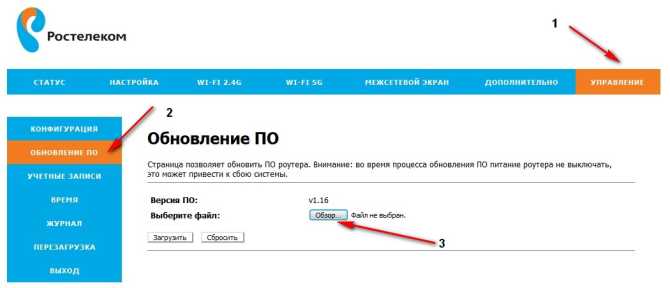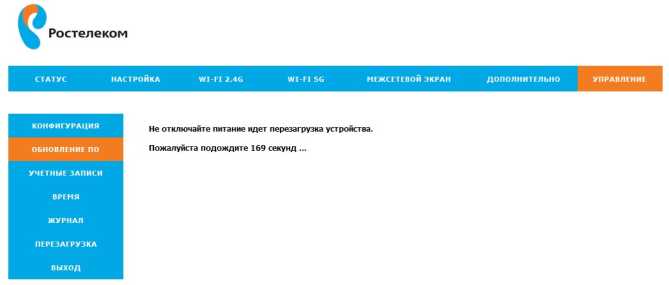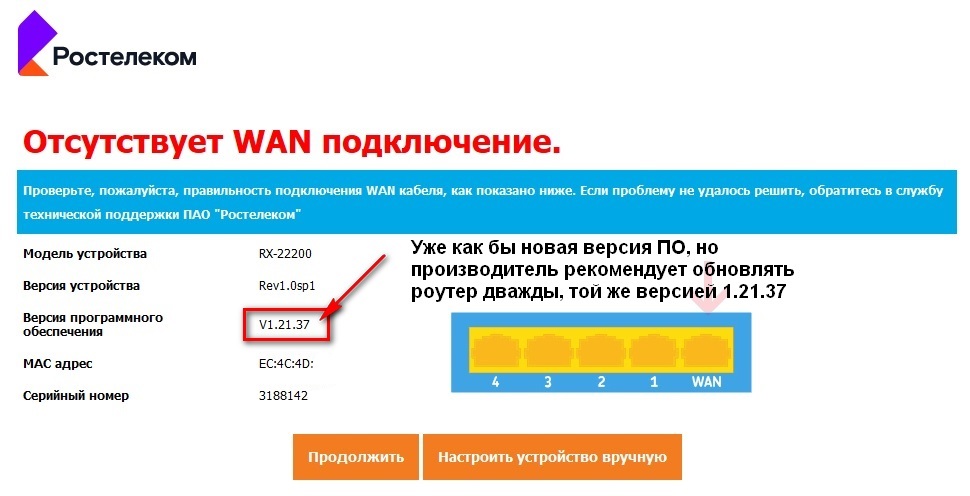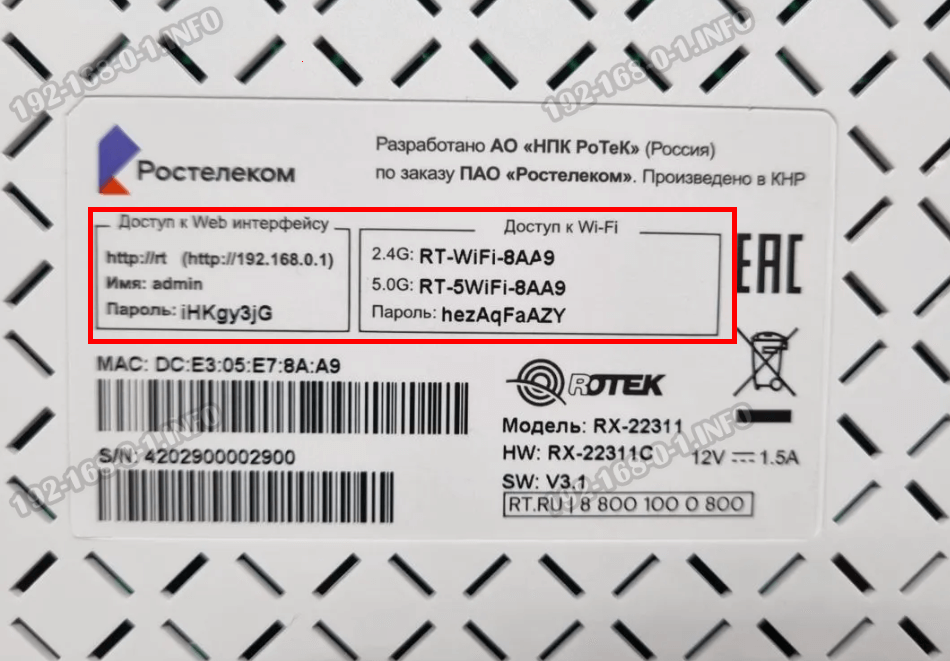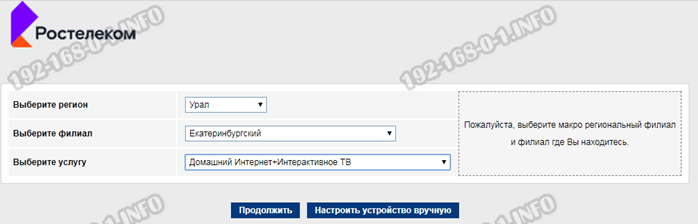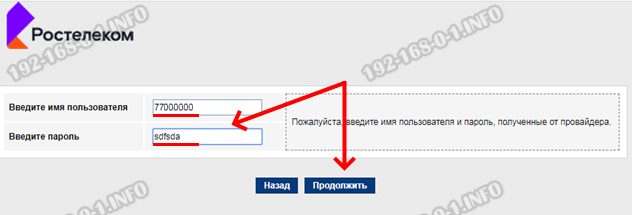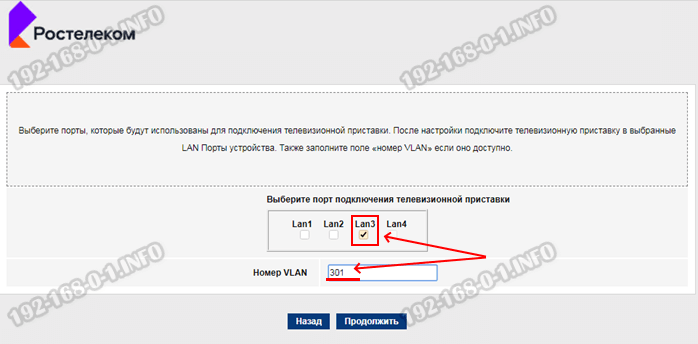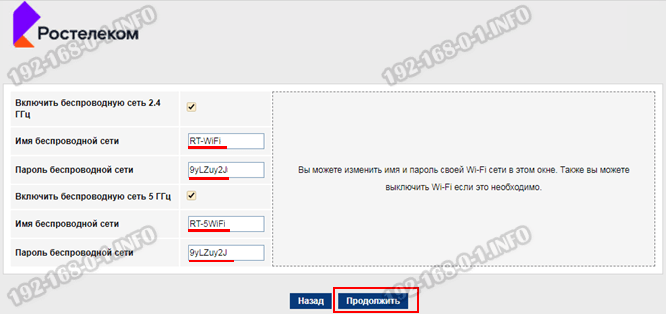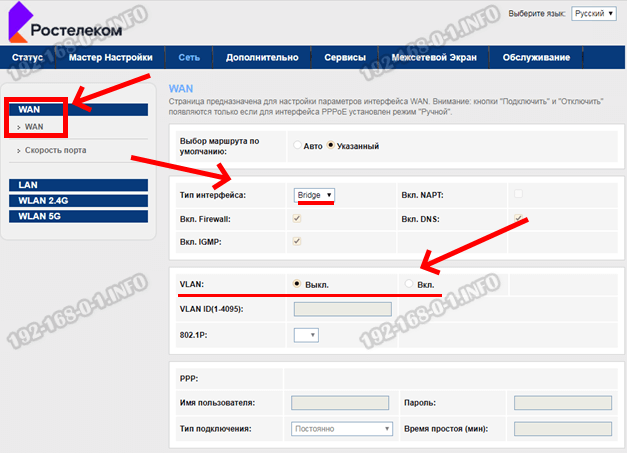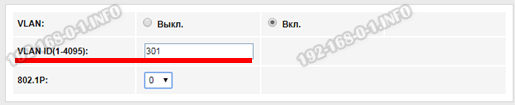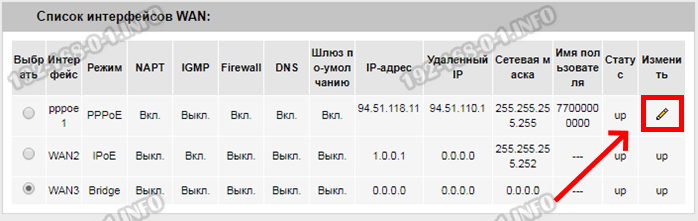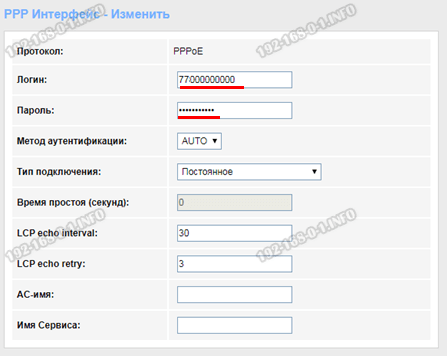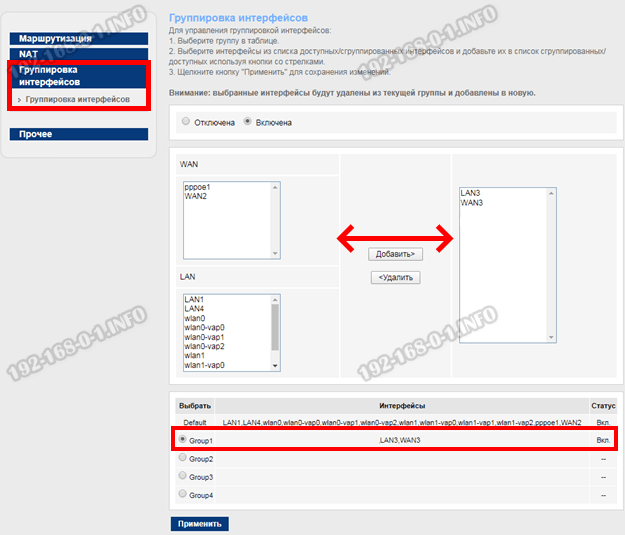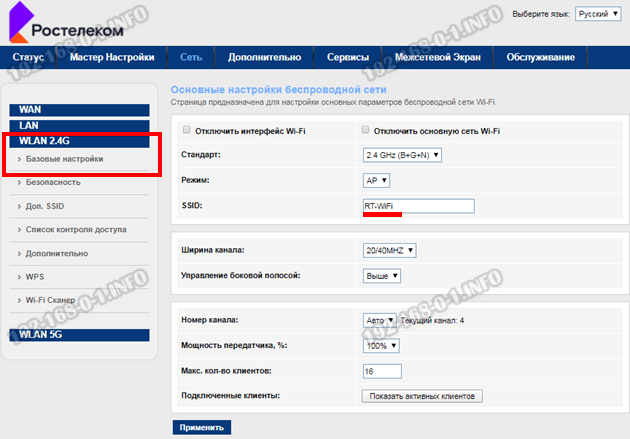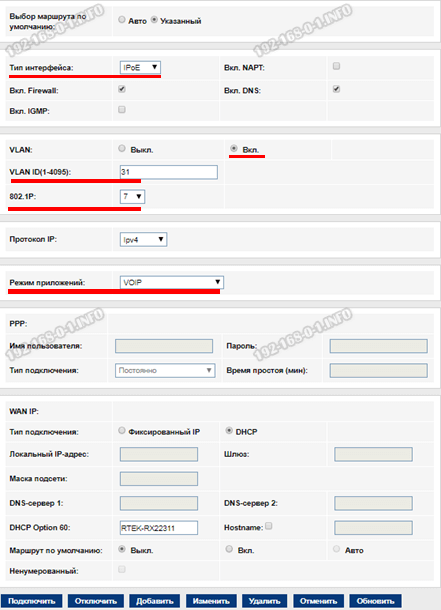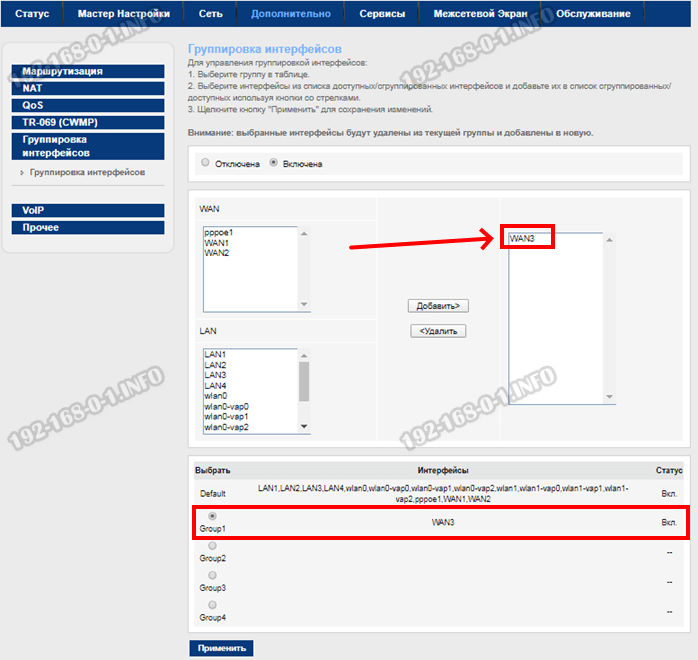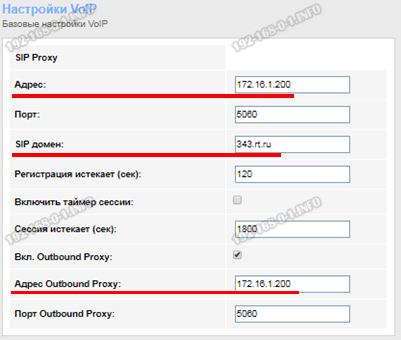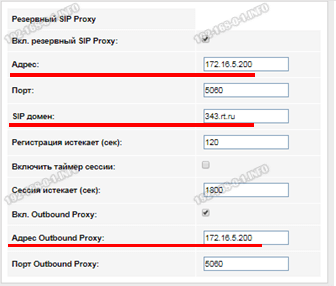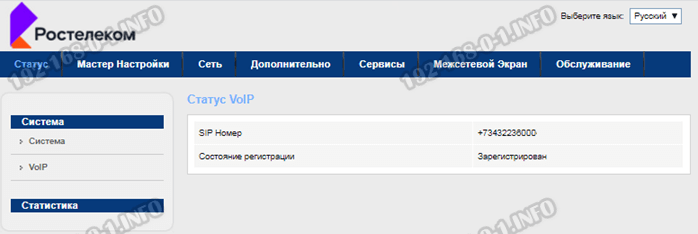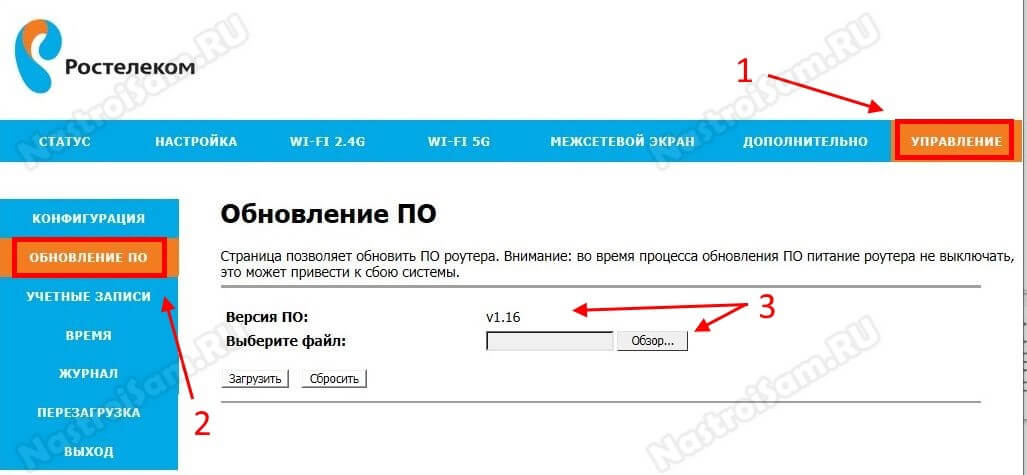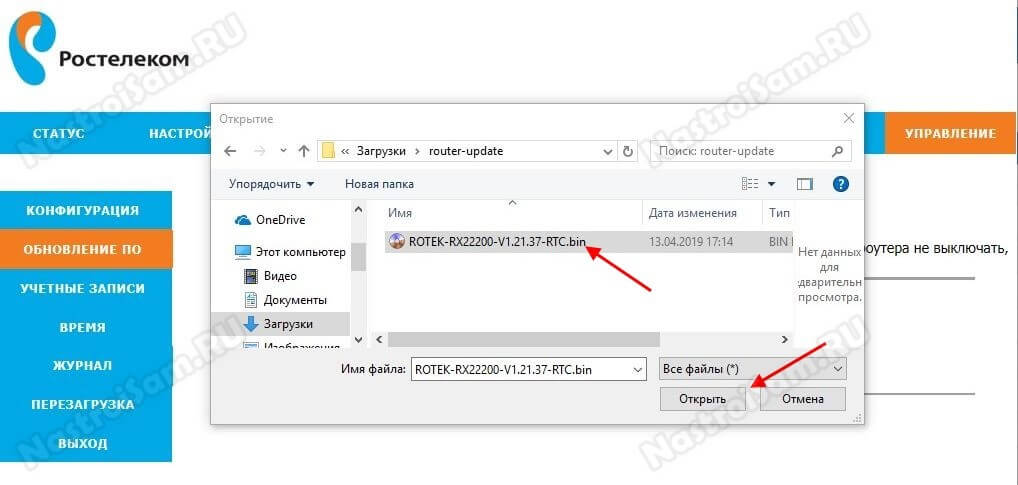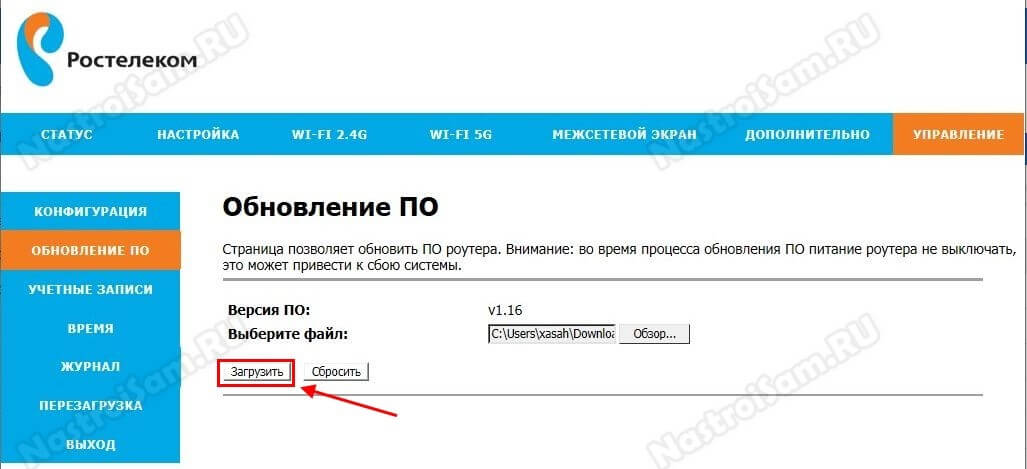- Инструкция по обновлению WiFi роутера Ротек RX 22200 на версию 1.21.37
- Как обновить прошивку на Rotek RX-22200?
- Настройка роутера Rotek RX-22311 на Ростелеком
- Как настроить роутер RX-22311 с помощью мастера:
- Настройка RX-22311 вручную
- Настройка Wi-Fi на Rotek Ростелеком
- Настройка облачной телефонии SIP
- Настройка оборудования
- Блог о модемах, роутерах и GPON терминалах Ростелеком
- Прошивка для Rotek RX-22200 от Ростелеком
- Как прошить Rotek RX-22200
Инструкция по обновлению WiFi роутера Ротек RX 22200 на версию 1.21.37
С завода Rotek очень много роутеров RX-22200 выпущено с прошивкой версии 1.16. С этой версией ПО, роутер работает крайне не стабильно.
Возникают следующие проблемы:
- Периодически не работает WiFi
- Зависает IPTV или рассыпается картинка (квадратит)
- Роутер перезагружается или перестает работать
- Пропадает интернет
В связи с найденными проблемами, компания АО НПК Ротек выпустила новую прошивку для роутера RX-22200 версии 1.21.37. Рекомендую всем, у кого старая прошивка, обязательно заменить её на новую.
Как обновить прошивку на Rotek RX-22200?
- Скачайте архив с новой прошивкой и распакуйте его в любую папку на жестком диске. После распаковки архива, в папке должен лежать файл «ROTEK-RX22200-V1.21.37-RTC.bin».
- Откройте любой браузер, например Mozilla Firefox. В адресной строке браузера введите IP адрес роутера 192.168.0.1. Откроется страничка где будет указана текущая версия прошивки. Нажмите кнопку «Настроить устройство вручную».
- Роутер попросит авторизоваться. Введите логин admin, а пароль тот, что указан на наклейке на роутере снизу.
- Нажмите «Управление» —> «Обновление ПО» —> «Обзор» и укажите путь до распакованного файла прошивки «ROTEK-RX22200-V1.21.37-RTC.bin».
- После нажатия на кнопку загрузить, начнется процесс обновления прошивки который займет около трех минут.
На скриншоте видно, что версия прошивки уже сменилась на новую, но на этом процесс обновления еще не закончен. Производитель рекомендует прошивать роутер дважды, той же версией ПО 1.21.37.
Обязательно повторите процедуру обновления второй раз, начиная с шага №2. После второй прошивки, сбросьте настройки роутера на заводские и настройте по инструкции.
Настройка роутера Rotek RX-22311 на Ростелеком
Wi-Fi роутер Rotek RX-22311 от провайдера Ростелеком представляет из себя прямоугольный пластиковый корпус. На передней части есть световые индикаторы состояния устройства. На задней панели роутера ротек есть ряд интерфейсных разъемов, несколько кнопок, тумблер включения/выключения электропитания.
Внимание : если маршрутизатор Rotek RX-22311C ранее использовался, либо же во время настройки вдруг стал недоступным для дальнейших настроек, то мы рекомендуем провести принудительный сброс настроек к заводской конфигурации. Для этого подойдёт любой тонкий предметом, например, разогнутая скрепка. Нажмите и удерживайте кнопку «Reset» в течение 10 секунд при включенном электропитании. При отпускании кнопки световой индикаторы потухнут и снова загорятся. Это означает, что сброс выполнен правильно.
Для того, чтобы настроить роутер Rotek RX-22311 для работы с провайдером Ростелеком используя компьютер, ноутбук или смартфон, необходимо к нему подключиться через кабель или беспроводную сеть. Имя беспроводной сети и пароль для подключения по Wi-Fi Вы найдёте на нижней части роутера в специальном стикере:
Обратите внимание, что там написан адрес роутера, по которому доступен его интерфейс настройки — http://192.168.0.1 или http://rt . То есть, чтобы войти в личный кабинет роутера Ростелеком, надо на том компьютере или смартфоне, который Вы подключили к нему, запустить веб-браузер и ввести один из этих адресов. Если интерфейс управления устройством недоступен по одному адресу — пробуйте другой. Должна появится форма для ввода логина и пароля вот такого вида:
Логин для входа — admin . Пароль у каждого роутера свой, индивидуально сгенерированный, тоже написан на стикере, который я показал раньше. После этого у Вас будет два варианта:
- настроить маршрутизатор с помощью специального мастера быстрой настройки
- Настройка роутера вручную.
Рассмотрим каждый из этих вариантов по очереди.
Как настроить роутер RX-22311 с помощью мастера:
1. Выбор своего региона, филиала Ростелеком и подключенных услуг:
Мы будем показывать пример настройки двух услуг — интернет и цифровое телевидение IPTV. Нажимаем кнопку «Продолжить».
2. Если в Вашем филиале Ростелеком используется протокол PPPoE, как у нас, то потребуется ввести логин и пароль на подключение из своего договора:
Нажмите кнопку «Продолжить» для перехода на следующий шаг.
3. Выберите порт роутера, в который будет подключена ТВ-приставка:
Если приставок несколько, то и портов надо указывать несколько. Во многих филиалах Ростелеком для IPTV надо указывать ещё и номер VLAN. Его можно узнать, позвонив на номер технической поддержки Ростелекома. Нажмите кнопку «Продолжить» для перехода на следующий шаг.
4. Для настройки сети Wi-Fi надо всего лишь ввести имя сети и пароль подключение к ней для каждого из диапазонов в соотвествующие поля:
Так же можно оставить значения по умолчанию — и имя сети и пароль Вай-Фай на современных роутерах Ростелеком генерируются в случайном порядке и устойчивы ко взлому. Нажмите кнопку «Продолжить» для перехода на следующий шаг.
5. Проверяем ещё раз свои параметры:
Завершаем работу мастера настройки роутера. Проверяем подключение к Интернету и работу цифрового ТВ.
Настройка RX-22311 вручную
Через мастер настраивать роутер всегда проще. Но иногда есть необходимость сделать настройки маршрутизатора вручную. В этом случае надо зайти в веб-интерфейс. Если будет предложено воспользоваться мастером — нажмите кнопку «Настроить устройство вручную». Откройте пункт меню «СЕТЬ» ⇒ «WAN». Начнём с того, что сделаем новое соединение WAN интерфейса для IPTV.
Вводим вот такие параметры:
Номер VLAN надо узнать в технической поддержке Ростелекома.
И нажимаем кнопку «Добавить», чтобы сохранить параметры соединения.
После этого в таблице «Список интерфейсов WAN» появится ещё одна строка.
Теперь займёмся подключением к Интернету. Тут либо создаём новое подключение, либо редактируем существующее в списке, нажав на кнопку «Изменить» в виде карандаша. Кому как удобнее.
Новое подключение будет по протоколу PPPoE. В его параметрах надо ввести логин и пароль на соединение:
Ничего больше не меняем. Сохраняем настройки.
Внимание! Если у Вас в филиале Ростелекома используется тип подключения «Динамический IP-адрес», то нужно выбрать режим IPoE .
Переходим во вкладку «Дополнительно» ⇒ «Группировка интерфейсов».
Выбираем группу «Group1».
Из меню «WAN» слева в меню справа надо добавить подключение «WAN3», а из меню «LAN» добавляем интерфейс LAN3 — это порт, в который будет включена ТВ-приставка.
Нажимаем «Применить».
После настройки проверяем статус созданных интерфейсов, для чего заходим во вкладку «Статус». В таблице «Интерфейс Ethernet WAN» должны появится новые соединения с состоянием «Up»:
После этого можно проверить работу настроенных услуг на компьютере и телевизоре.
Настройка Wi-Fi на Rotek Ростелеком
Настройка Wi-Fi в веб-интерфейсе роутера Ротек RX-22311 находится в меню «Сеть». Там есть два раздела — для диапазона 2.4 ГГц раздел WLAN 2.4G и для диапазона 5 ГГц — WLAN 5G.
В поле «SSID» надо прописать имя беспроводной сети. Нажимаем на кнопку «Применить».
Заходим во вкладку «Безопасность» и там в поле «общий ключ» нужно ввести новый пароль на Вай-Фай и применить изменения.
Сделали это для диапазона 2.4 ГГц и то же самое надо сделать для диапазон 5 ГГц.
Настройка облачной телефонии SIP
Переходим на вкладку «СЕТЬ» ⇒ «WAN». Создаём новое подключение типа Bridge, гдк надо указать необходимый VLAN. В строке 802.1p выберите цифру «7». Режим приложений — VoIP:
Нажимаем кнопку «Добавить» чтобы создать подключение для телефонии.
После этого заходим на вкладку «Дополнительно» ⇒ «Группировка интерфейсов». Создаем отдельную группу с созданным ранее WAN’ом. У нас это WAN3 .
После группировки интерфейсов надо перейти на закладку «VoIP» и в базовых настройках VoIP надо прописать IP-адрес и SIP домен, которые предоставляются вместе с договором:
В подразделе «Резервный SIP Proxy» указываем всё то же самое:
В «Учетной записи SIP1» пропишите свой номер телефона облачной телефонии Ростелеком, SIP логин и пароль.В поле «VoIP WAN Интерфейс» выберите созданный ранее WAN-интерфейс.
Во вкладке «Статус» и «VoIP» можно проверить состояние регистрации.
В строке «Состояние регистрации» должно стоят значение — «Зарегистрирован».
Настройка роутера Rotek RX-22311 для Ростелеком завершена.
Настройка оборудования
Блог о модемах, роутерах и GPON терминалах Ростелеком
Прошивка для Rotek RX-22200 от Ростелеком
В последнее время достаточно часто абоненты Ростелеком просят выложить свежую прошивку для роутера Rotek RX-22200. Исполняю! Из коробки маршрутизатор идёт с прошивкой 1.16 . В ней выявлен ряд достаточно серьёзных недостатков в работе беспроводной сети и цифрового телевидения IPTV, которые я приведу ниже, в ченджлоге. На момент написания статьи самая свежая версия ПО, которая имеется в моём распоряжении — это 1.21.37 . Она считается сейчас наиболее стабильной в работе. Если появится более новая прошивка для RX-22200 — обязательно добавлю её в список.
Проблемы, выявленные в старых версия ПО:
1. Смена пароля Wi-FI сетей при нажатии кнопки WPS.
2. При подключении по WPS меняется название одной из Wi-Fi сетей и названия становятся одинаковыми. По умолчанию названия Wi-Fi сетей 2,4 и 5ГГц отличаются только цифрой 5.
3. При наличии двух и более приставок привязанных к одной bridge-группе при переключении канала на одной идёт дублирование мультикаст-трафика на другую.
4. Веб-интерфейс имеет некорректную кодировку в браузере Internet Explorer. Версия 11.0.9600.19002
5. Не работает IPv6. ip адрес назначается на WAN, ip и маршрут по умолчанию назначается на LAN. Сайты ipv6 не открываются.
Как прошить Rotek RX-22200
Для того, чтобы обновить прошивку роутера Rotek RX-22200, Вам необходимо зайти в веб-интерфейс устройства, используя его IP-адрес 192.168.0.1 или хостнейм — http://rt . Логин и пароль на вход, используемые по умолчанию, написаны в наклейке на нижней части корпуса.
Откройте в главном меню раздел Управление. Затем в меню слева выберите подраздел Обновление ПО.
Откроется страничка, на которой будет указана текущая версия программного обеспечения маршрутизатора. Кликаем на кнопку «Обзор»:
Появится окно проводника, в котором надо выбрать файл с новой прошивкой для RX-22200 и нажать на кнопку «Открыть».
Далее надо нажать на кнопку Загрузить. Запустится процесс обновления ПО:
В среднем это занимает около трёх минут. В течение этого времени ни в коем случае самостоятельно не перезагружайте и не выключайте роутер, иначе Вы его можете просто окирпичить. После окончания перепрошивки, роутер Ротек перезапустится уже с новой микропрограммой. Как правило, при этом настройки устройства сохраняются и настройки заново не требуется. Если вдруг произошёл сброс, то у меня выложена инструкция как настроить Rotek RX-22200 под Интернета и цифровое ТВ.
Примечание: Неоднократно меня спрашивали подходит ли прошивка Ростелеком для роутера Дом.ру RX-22301. К сожалению, не знаю, так как на стенде такого устройства не было и соответственно попробовать залить на него иной софт я не имею возможности. Если кто-то пробовал — пишите в комментариях, очень интересен результат!